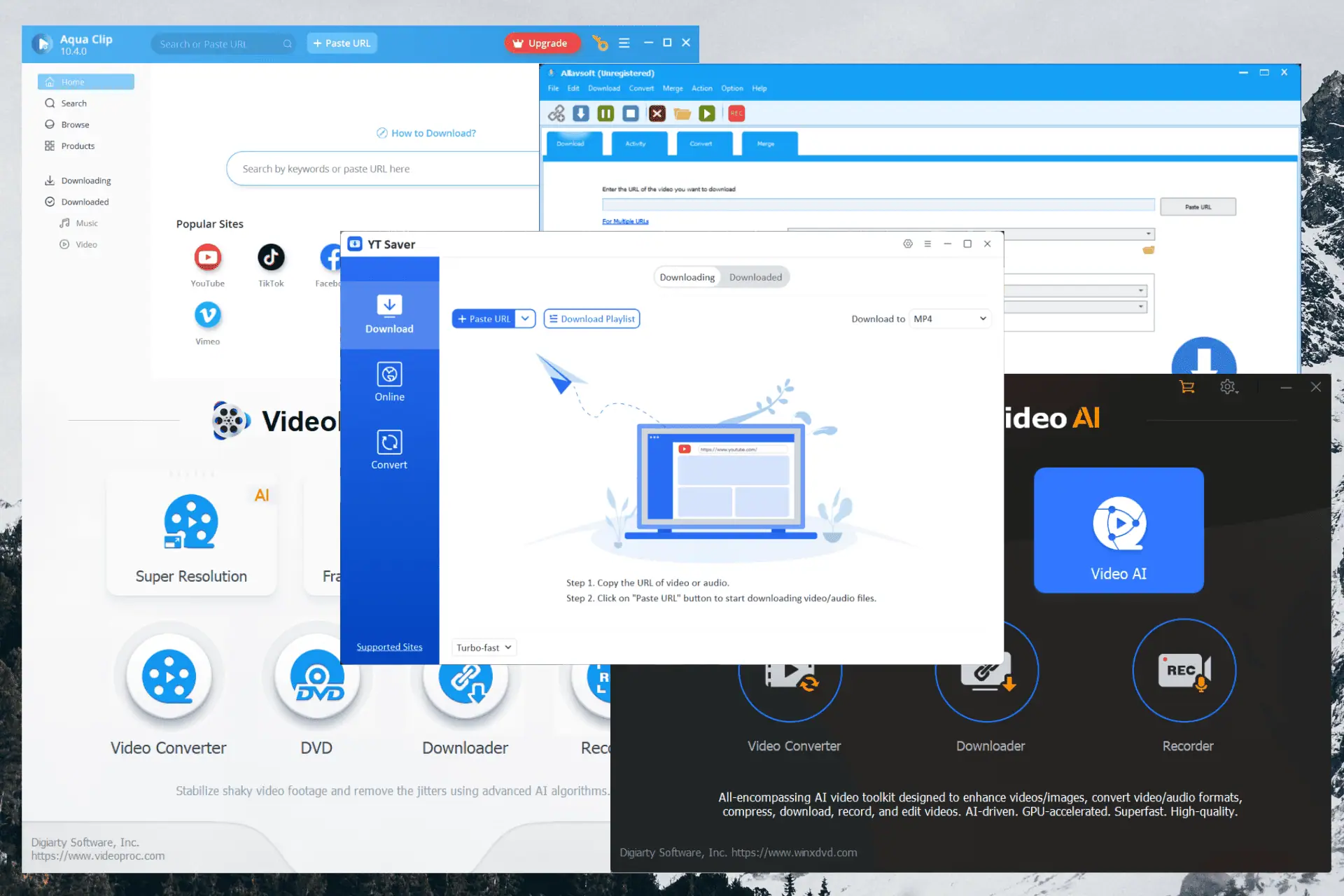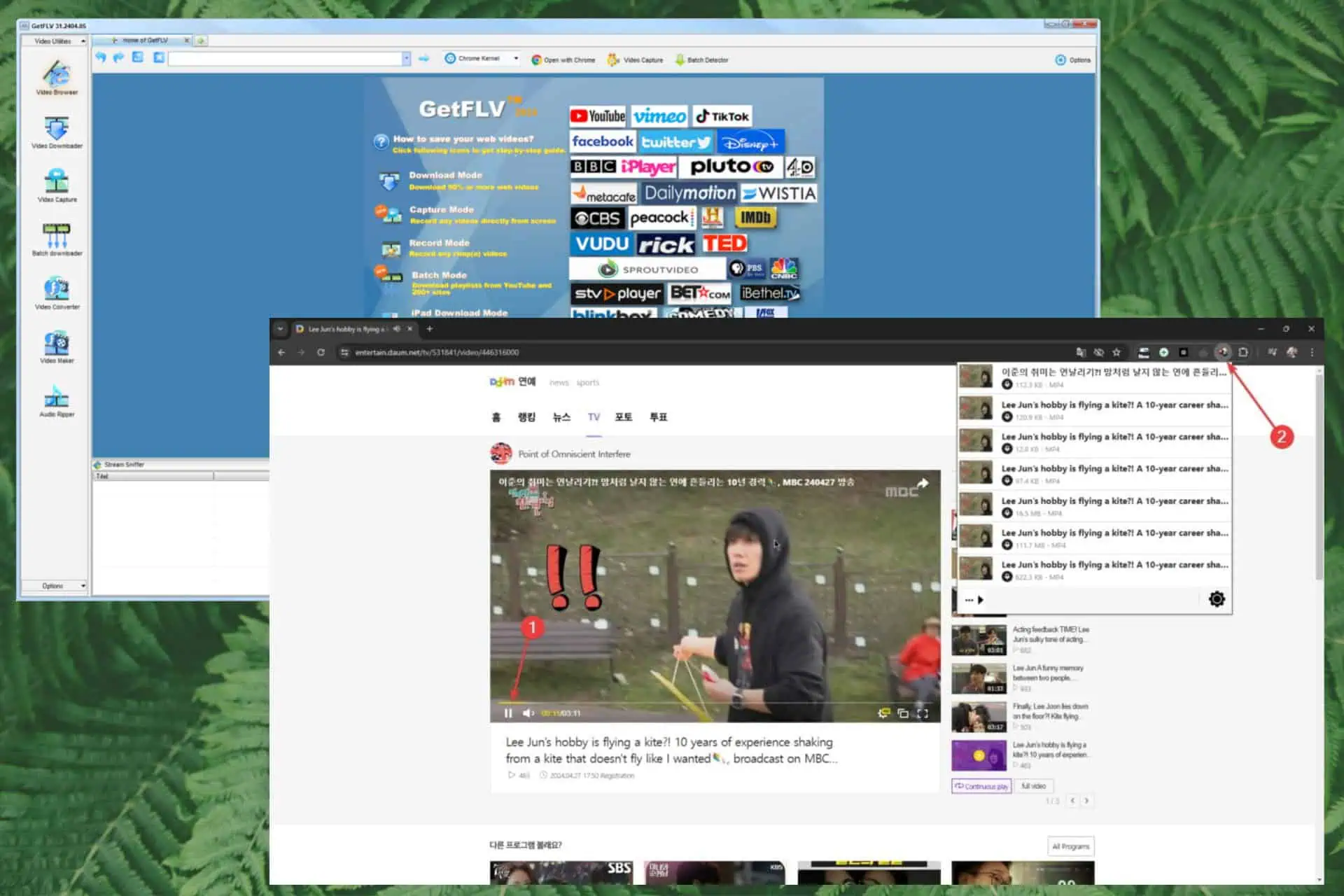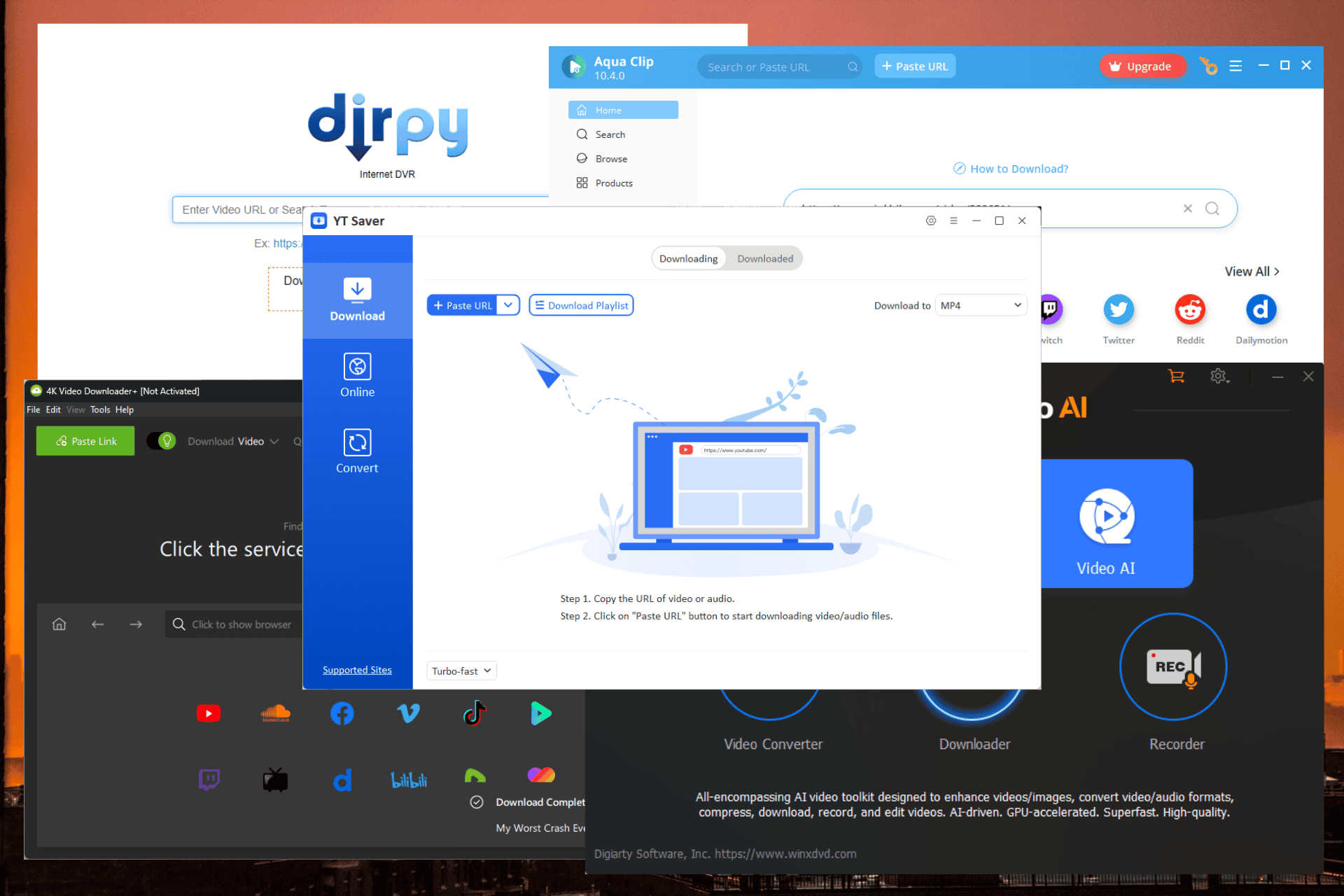PowerApps Windows-App aktualisiert mit der Möglichkeit, eine App in einem Browser zu erstellen und zu ändern und mehr
2 Minute. lesen
Veröffentlicht am
Lesen Sie unsere Offenlegungsseite, um herauszufinden, wie Sie MSPoweruser dabei helfen können, das Redaktionsteam zu unterstützen Lesen Sie weiter

Microsoft hat kürzlich seine PowerApps-App im Windows Store aktualisiert. Dieses Update beinhaltet die Möglichkeit, Apps zu erstellen und zu ändern, indem Sie entweder PowerApps Studio oder einen Browser und mehr öffnen. Das vollständige Änderungsprotokoll finden Sie unten.
- Erstellen und ändern Sie eine App in einem Browser.
Sie können Apps erstellen und ändern, indem Sie entweder PowerApps Studio oder einen Browser wie Edge, Chrome oder Internet Explorer 11 öffnen. Weitere Informationen finden Sie unter Erstellen Sie eine App in einem Browser.
- Erstellen Sie eine App aus einer modernen Liste in SharePoint.
Weitere Informationen finden Sie hier Blog-Post.
- Bildschirm hinzufügen oder duplizieren
In der linken Navigationsleiste können Sie auf die Auslassungspunkte für eine Miniaturansicht klicken oder tippen und dann klicken oder tippen Neuer Bildschirm um einen Bildschirm hinzuzufügen oder Doppelter Bildschirm um den aktuellen Bildschirm zu kopieren. In beiden Fällen erscheint der neue Bildschirm direkt unter dem aktuellen Bildschirm statt am unteren Rand der Navigationsleiste.
Microsoft PowerApps ermöglicht es Benutzern, Anwendungen für Windows-, iOS- und Android-Mobilgeräte zu erstellen. Mit diesen Apps können Sie Verbindungen zu gängigen SaaS-Diensten herstellen, darunter Twitter, Office 365, Dropbox und Excel. PowerApps befindet sich derzeit in der öffentlichen Vorschau. Laden Sie es über den folgenden Link aus dem Windows Store herunter.
[Appbox Windowsstore 9nblggh5z8f3]